Configurazione
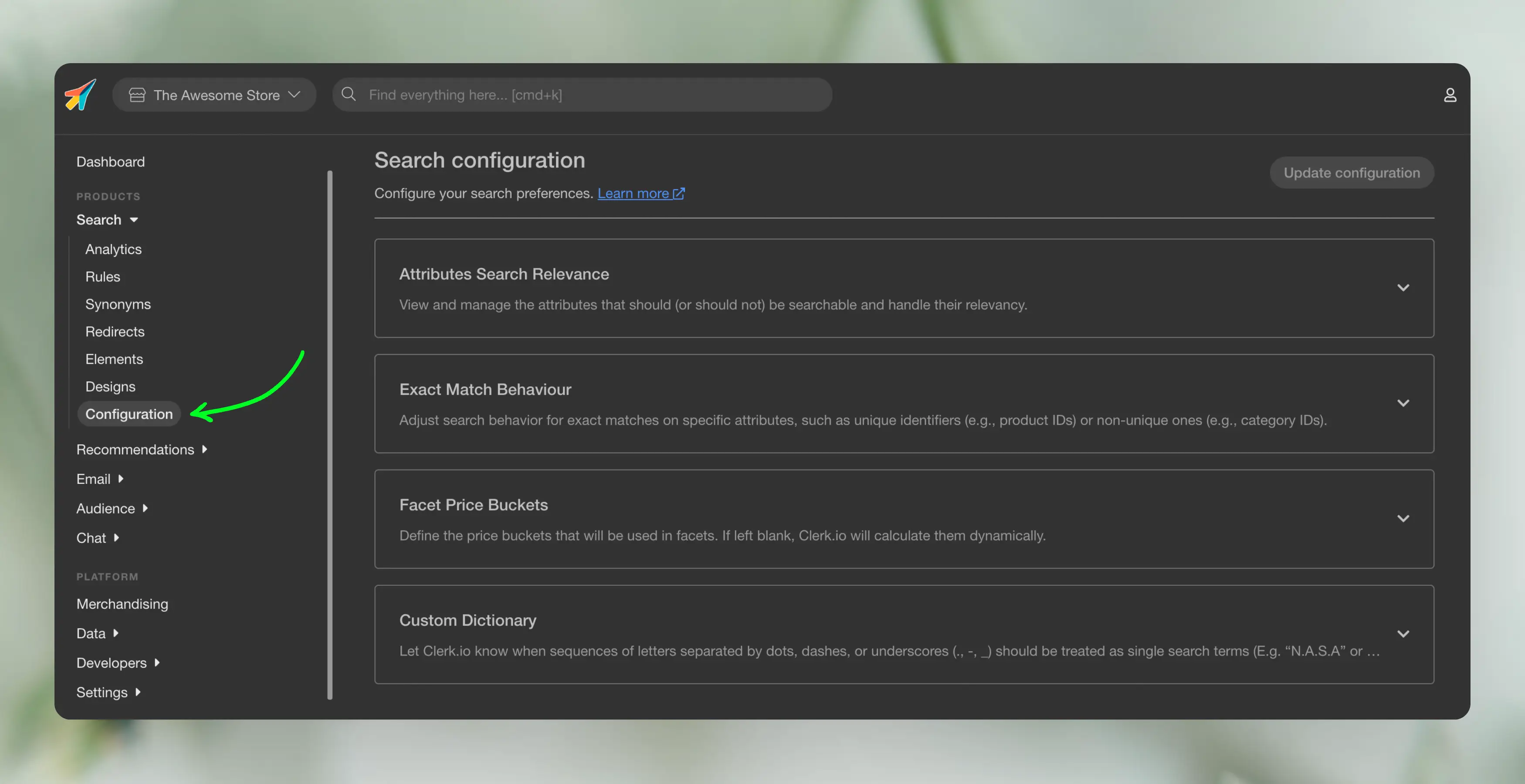
Search offre diverse impostazioni che ti consentono di regolare il suo comportamento.
Quando modifichi un’impostazione, viene avviata un’analisi dei tuoi dati che deve essere completata prima che le modifiche abbiano effetto.
Questo processo può richiedere fino a 15 minuti, ma potrebbe essere più rapido a seconda della dimensione del tuo catalogo. Puoi monitorare lo stato in Data > Configuration.
Le impostazioni richiedono che Search 3.0 sia abilitato. Successivamente, potrai accedervi in Search > Configuration.
Attribute Search Relevance #
Questa sezione ti permette di personalizzare la ricerca in base alle tue esigenze. Hai due opzioni: Searchable Attribute Ranking e Non-Searchable Attributes.
Searchable Attribute Ranking #
L’impostazione Searchable attributes grouped by ranking order permette di creare gruppi di attributi con diversi livelli di importanza per i risultati di ricerca. Gli attributi nei gruppi con il ranking più alto hanno maggiore influenza sui risultati visualizzati.
Ad esempio, se il gruppo 1 contiene "brand" e _category_name, mentre il gruppo 2 contiene name e color, una ricerca per “blue Nike boots” darà priorità ai prodotti con il brand “Nike” nella categoria “Boots” rispetto agli articoli che hanno queste parole nell’attributo name.
Questa priorità aiuta a mettere in risalto dati significativi come generi, specifiche o altri attributi chiave.
Ad esempio, nelle librerie, spesso è più rilevante dare priorità all’autore di un libro. Una ricerca per “Stephen” dovrebbe dare priorità ai libri di Stephen King rispetto ai libri che includono “Stephen” nei titoli.
Attenzione: Fai attenzione quando modifichi questi gruppi. Aggiungere troppi attributi potrebbe portare Clerk a dare meno priorità alla popolarità del prodotto, concentrandosi solo sulla rilevanza testuale.
Non-searchable attributes #
Questa sezione ti permette di escludere attributi dall’indice di ricerca, il che significa che il loro testo non sarà ricercabile. Questo è utile per elementi come ID interni, valori di margine, o qualsiasi dato che vuoi usare per la visualizzazione o il filtraggio, ma che non vuoi che i clienti cerchino.
Per impostazione predefinita, gli attributi price e stock sono inclusi nella lista per evitare che le ricerche contenenti numeri vengano influenzate da questi attributi. Puoi personalizzare questa lista secondo necessità.
Puoi aggiungere attributi non ricercabili in due modi:
- Manualmente dalla lista degli attributi disponibili.
- Usando regole se hai un pattern di attributi con nomi simili.
Le regole sono particolarmente utili se vuoi escludere più attributi contemporaneamente. Basta usare il carattere jolly (*):
- *_url corrisponderà a tutti gli attributi che terminano con _url
- child_* corrisponderà a tutti gli attributi che iniziano con child_
Filterable attributes #
Gli attributi in questa lista diventano disponibili come filtri/faccette su Search, Omnisearch e Merchandising. Se un attributo prodotto non appare quando configuri faccette o crei una regola di Merchandising, aggiungilo qui e attendi che l’analisi di configurazione sia completata.
- Aggiungi attributi dalla lista degli attributi prodotto disponibili.
- Le modifiche possono richiedere fino a 15 minuti per essere applicate, a seconda della dimensione del catalogo.
Exact Match Behaviour #
Per impostazione predefinita, Clerk restituisce tutti i risultati rilevanti per le ricerche sul tuo sito. Tuttavia, in alcuni casi specifici — come la ricerca per SKU o EAN — potresti aspettarti un singolo risultato.
Includendo attributi in questa lista, configuri Clerk per restituire un solo risultato quando la query corrisponde a un valore in quegli attributi. Questo disabilita anche la correzione automatica, assicurando che venga mostrata solo la corrispondenza esatta.
I più comuni sono sku ed ean, ma possono essere utilizzati tutti gli attributi sincronizzati.
Quando aggiungi un attributo hai due opzioni:
- Restituisci una singola corrispondenza esatta, ideale per identificatori unici come SKU o ID prodotto in cui vuoi restituire un prodotto specifico.
- Restituisci più corrispondenze esatte, ideale per attributi come ID categoria, dove molti prodotti condividono lo stesso valore.
Facet Price Buckets #
Qui puoi definire l’intervallo di prezzo che verrà usato nei filtri di Search. Se lasci vuoto, Clerk.io li calcolerà dinamicamente sulla base della fascia di prezzo dei tuoi prodotti.
Nel campo di testo puoi inserire un elenco di valori di prezzo separati da virgola, ad esempio: 0,50,100,150,200,…
Custom dictionary #
Il dizionario personalizzato ti permette di definire termini di ricerca che normalmente verrebbero trattati come parole separate invece di un unico concetto.
Ad esempio, se il tuo catalogo include prodotti del brand di sneaker D.A.T.E., potresti voler aggiungere “D.A.T.E.” e “D. A. T. E.” al dizionario personalizzato.
Criteria #
Clerk rileva una query come identificativo univoco quando:
- È alfanumerica e include almeno uno dei seguenti caratteri: “-+/&_.0123456789”.
- Ha almeno 5 caratteri.
- Non contiene spazi o virgolette.
Se Clerk trova una singola corrispondenza esatta all’interno di uno qualsiasi degli attributi identificativi unici, quel prodotto viene restituito immediatamente, sovrascrivendo qualsiasi regola di ricerca o merchandising personalizzata. Altrimenti, la query viene trattata come una ricerca normale.
Questa pagina è stata tradotta da un'utile intelligenza artificiale, quindi potrebbero esserci errori linguistici. Grazie per la comprensione.